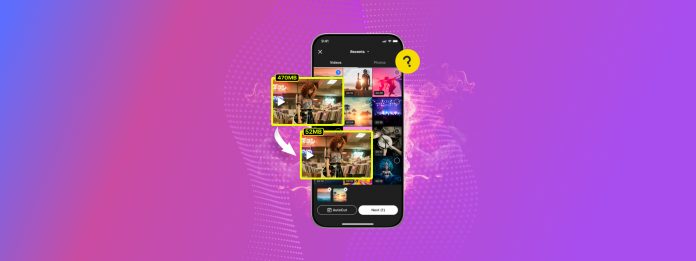
iPhone에서 비디오를 압축하여 저장 공간을 덜 차지하고 연락처에 더 쉽게 보낼 수 있기를 원하십니까? iPhone에서 비디오를 압축하거나 파일 크기를 줄이는 몇 가지 방법이 있으며, 이 가이드에서 모두 정리했습니다.
아래 섹션에서는 완전히 무료인 기본 도구 및 타사 도구를 사용하여 iPhone 동영상을 압축하는 다양한 방법을 보여드리겠습니다. 또한 “압축”이 실제로 무엇을 의미하는지 간략하게 설명하고 iPhone 카메라 동영상의 기본 파일 크기를 줄이는 방법도 알려드리겠습니다.
목차
비디오 압축이란?
이 섹션에서는 압축이 무엇을 의미하는지와 iPhone 비디오 및 저장 공간 절약와 관련하여 어떻게 작동하는지 간단히 설명하겠습니다. 이는 가이드에 포함된 방법들에 대한 약간의 배경 정보를 제공합니다.
- 전통적인 압축: 기술 용어인 “압축”은 비디오 파일에서 데이터를 체계적으로 제거하는 과정을 말합니다. 깊이 들어가지 않고, 불필요하거나 시각적으로 눈에 띄지 않는다고 판단되는 데이터만 제거합니다. 이 과정의 목표는 비디오의 시각적 품질에 영향을 주지 않으면서 비디오의 크기를 줄이는 것입니다.
- 일반 압축: 일반적으로 압축은 파일 크기를 줄여 공간을 덜 차지하도록 만드는 것을 의미합니다. 전통적인 비디오 압축 과정 외에도 비디오를 더 작게 만드는 다른 방법(e.g., 해상도를 낮추는 것)이 있습니다. 이 방법은 전통적인 압축과 결합하면 iPhone에서 비디오 크기를 더 줄일 수 있지만, 시각적 품질이 더욱 눈에 띄게 영향을 받을 수 있습니다.
이 가이드에서 다루는 방법들은 전통적인 비디오 압축을 수행하는 데 중점을 두어 최대한의 품질을 유지하도록 합니다. 그러나 일부 방법들은 iPhone에서 비디오 파일을 더 작게 만드는 또 다른 방법을 제공합니다—더 많은 옵션을 원하신다면 주목하세요.
아이폰에서 동영상을 무료로 압축하는 6가지 방법
이 섹션에서는 6가지 다른 방법을 사용하여 iPhone에서 비디오를 압축하는 방법을 보여드리겠습니다. 이 모든 방법은 완전히 무료이며 컴퓨터가 필요하지 않습니다. 하지만 각 방법은 “압축”에 대해 조금씩 다르게 접근하므로, 모두 시도해 보거나 최소한 각 방법에 대해 읽어보셔서 선택지를 알고 계시는 것이 좋습니다.
방법 1: 클리너 앱 사용
일부 클리너 앱에는 특히 동영상을 정리하기 위한 모듈이 있으며, 압축은 일반적인 기능입니다. 이 방법에 대해 저희는 광고 없는 완전 무료 앱인 클레버 클리너: AI 정리 앱을 추천합니다(무료 체험판이 아님).
여러분이 중복 및 유사 사진, 스크린샷, 라이브 사진, 그리고 가장 중요한 ‘Heavies’를 효율적으로 정리할 수 있도록 돕는 몇 가지 기능을 제공합니다. Heavies 기능은 파일 크기 순서대로 비디오를 보여주며, 여러분의 iPhone에서 비디오를 하나씩 압축하거나 간편하게 삭제하여 공간을 확보할 수 있도록 합니다.
이 도구가 마음에 드는 이유는 사용하기 매우 간편하다는 점입니다. 최적, 중간, 최대의 3가지 압축 옵션이 있으며, 허용 가능한 품질 손실(굉장히 미미함)로 원하는 파일 크기를 얻기 위해 어떤 옵션을 선택할지만 결정하면 됩니다. 이 방법은 라이브러리를 더 정리하고 Clever Cleaner를 사용해 저장 공간을 더 절약하고자 할 때 좋은 옵션입니다.
1단계. 다운로드 후, App Store에서 Clever Cleaner: AI Cleanup App을 설치하세요. 그런 다음 앱을 열고 전체 액세스 에 라이브러리에 대한 권한을 부여하세요.
2단계. 하단 메뉴에서 중요한 요소 제거됨 디스크 드릴 전문가 을 선택합니다. 그런 다음, 압축하려는 비디오를 탭합니다.
3단계. 스크럽 바 아래에 있는 압축 프리셋 중 하나를 선택하세요: 최적의 , 중간 , 또는 최대 . 각 옵션에 대한 결과 파일 크기가 앱에 표시됩니다. 선택을 완료한 후 압축 을(를) 탭하세요.
4단계. 마지막으로 원본 비디오를 삭제할지 아니면 압축된 비디오와 함께 보관할지 선택하세요 (둘 다 당신의 라이브러리에 저장됩니다).
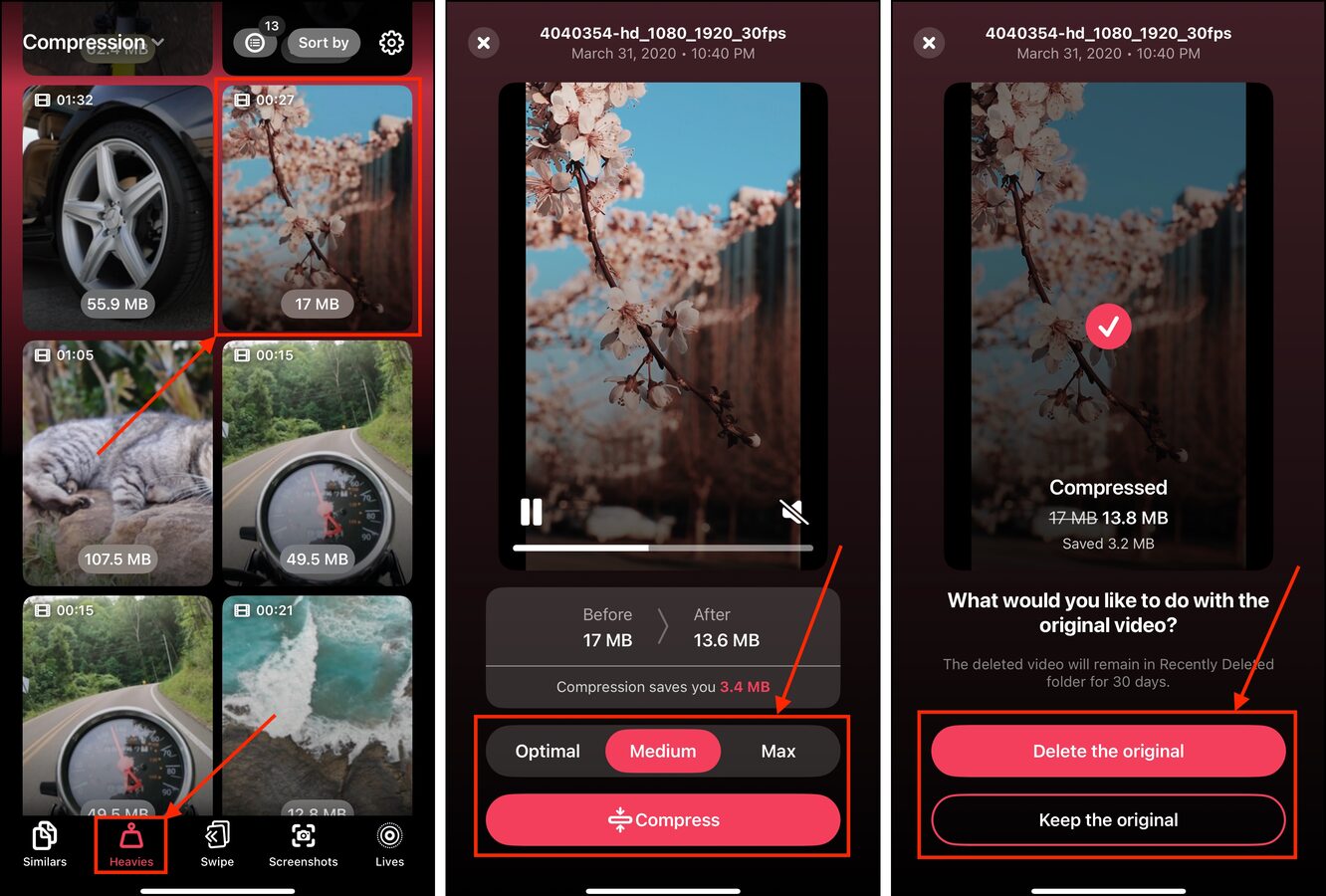
원본 비디오를 삭제하기로 선택한 경우, 사진 앱의 ‘최근 삭제된 항목’ 앨범에서도 이를 완전히 제거하세요!
방법 2: 전용 압축기 앱 설치
청소 앱 외에도 iPhone에서 다양한 사용자 지정 옵션으로 비디오를 압축하기 위해 전용된 앱들이 있습니다. App Store에서 많은 앱을 선택할 수 있으며, 대부분 개별 비디오는 무료로 압축할 수 있지만, 대량 압축은 제한되거나 유료로 제공됩니다.
Compress Videos & Resize Video라는 앱을 사용할 예정입니다. 이 앱은 비디오의 프레임 속도와 크기를 사용자 지정할 수 있게 해주며, 압축 기능도 제공합니다. 이를 통해 파일 크기를 더 작게 만들 수 있어 iPhone의 저장 공간을 절약하거나 연락처로 전송할 때 유용합니다.
다운로드 전용 비디오 압축 앱을 사용하는 방법을 추천합니다 (예: 저장 또는 공유를 위해 자주 비디오를 압축해야 하는 경우). 이 방법은 압축 과정에 대한 더 많은 제어를 원하시는 분들께 적합합니다.
1단계. 다운로드 동영상 압축 및 크기 조정 App Store에서 다운로드합니다. 그런 다음 앱을 열고 전체 액세스 허용 을(를) 확인합니다.
2단계. 탭 동영상을 선택하여 압축하십시오 .
3단계. 앨범을 찾아 원하는 비디오를 찾습니다. 그런 다음 화면 오른쪽 상단의 다음 을(를) 탭 합니다.
4단계. 및 비디오 크기 아래의 슬라이더를 사용하여 압축 작업을 구성하세요. 압축 을(를) 누르세요.
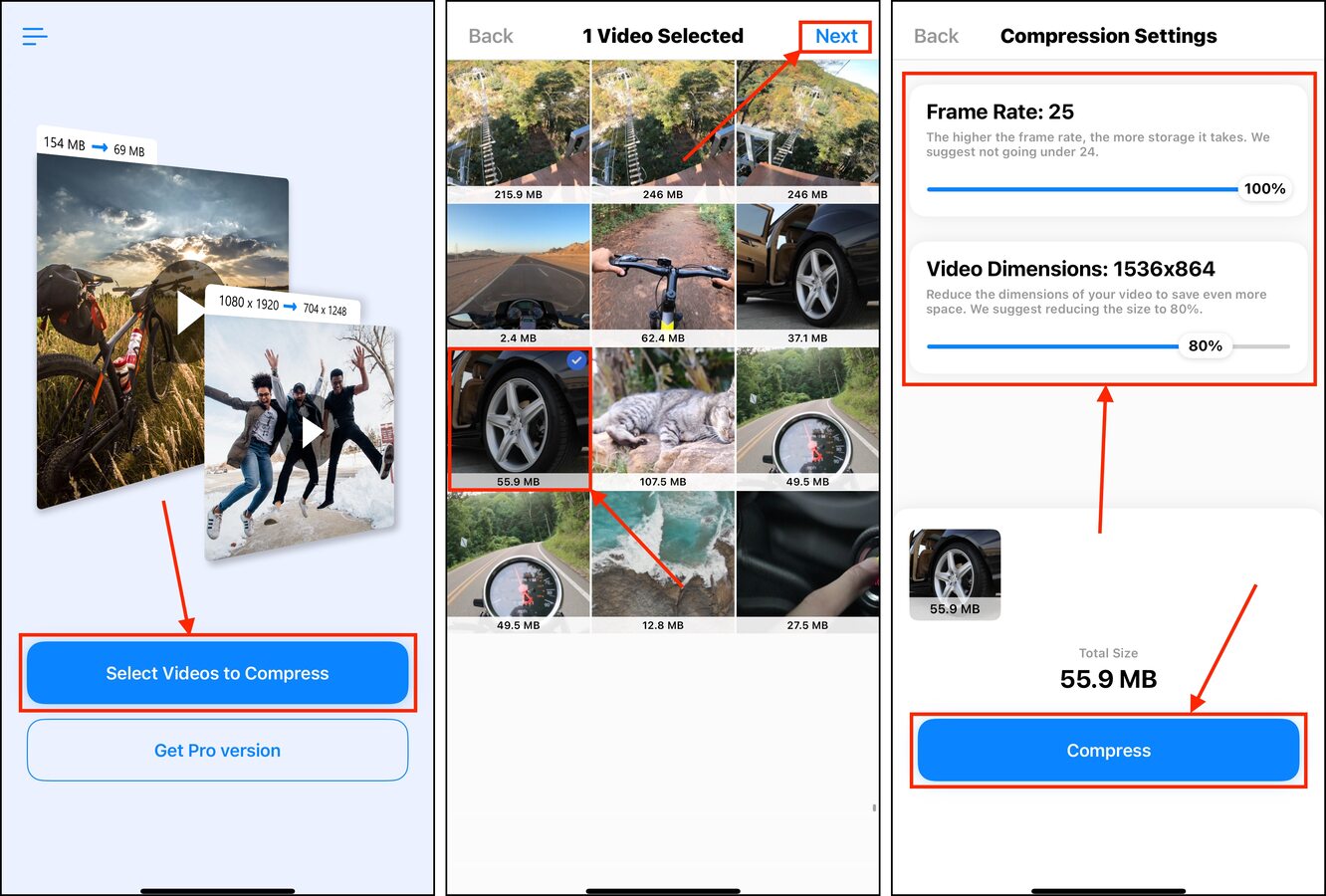
압축이 완료되면 원본 비디오를 유지할지 삭제할지 선택할 수 있습니다. 새 버전은 라이브러리와 압축된 비디오라는 자체 앨범(앱 실행 시 자동 생성)에 있습니다.
방법 3: 비디오 압축 웹 앱 활용
몇 가지 비디오 압축 도구를 호스팅하는 매우 편리한 웹사이트들이 있습니다. 당신이 해야 할 일은 비디오를 웹사이트에 업로드하는 것뿐입니다. 그러면 웹사이트가 배경에서 압축을 적용하고, 다운로드할 수 있는 새로운 파일 사본을 생성합니다.
이 시연에서는 다양한 파일 크기 옵션을 제공하는 8mb.video이라는 무료 사이트를 사용할 것입니다. 하지만 온라인에서 찾을 수 있는 많은 옵션이 있으니 다른 사이트도 자유롭게 둘러보세요.
1단계. 브라우저 앱을 열고 8mb.video으로 이동하세요.
2단계. 탭하여 업로드 를 선택하고 사진 보관함 를 선택하세요 (또는 비디오가 사진 앱에 없으면 파일 선택을 하세요).
3단계. 압축할 비디오를 선택하십시오. 그런 다음, 추가 을(를) 탭하세요.
4단계. 업로드 및 압축 과정을 시작하려면 녹색 버튼 을(를) 누르세요(보통은 유머러스한 문구가 적혀 있습니다). 완료되면, 다운로드 단어 아래에 있는 미리 보기 링크를 눌러 주세요.
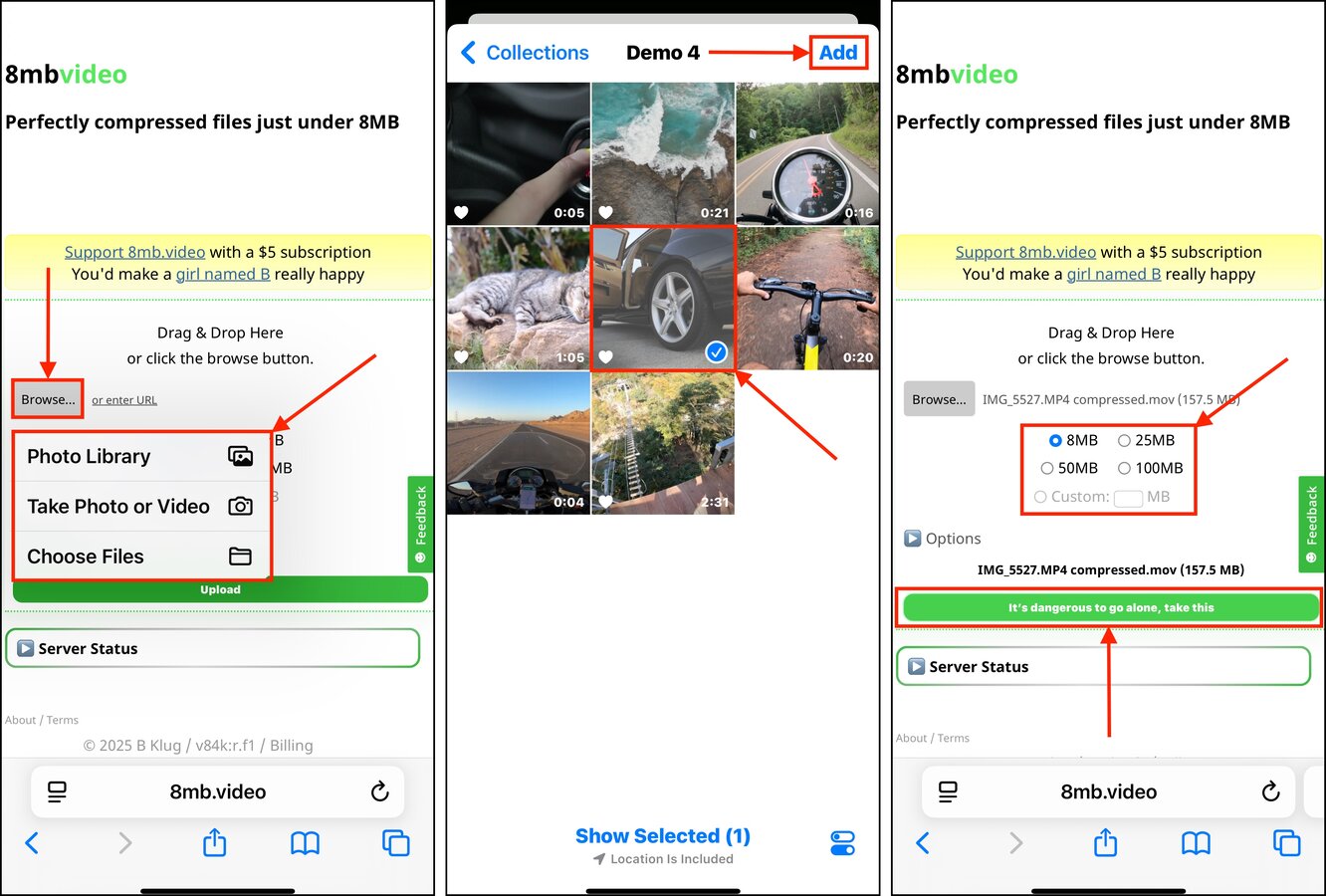
압축된 비디오는 파일 앱의 다운로드 폴더에 저장됩니다(일부 브라우저는 고유한 다운로드 폴더를 생성합니다). 원본 비디오를 라이브러리에서 삭제하여 저장 공간을 확보하는 것을 잊지 마세요.
방법 4: iCloud의 최적화 설정 활성화
iCloud에는 iPhone 저장 공간 최적화이라는 편리한 설정이 있습니다. 이 설정을 활성화하면 iOS는 라이브러리에 있는 사진과 동영상의 낮은 해상도 사본을 생성합니다. 그런 다음 더 높은 해상도 사본이 iCloud에 저장되며, 이를 보려고 할 때 자동으로 다운로드됩니다.
이 방법은 설정을 활성화한 후에 아무런 작업을 하지 않아도 라이브러리 전체에 한 번에 적용됩니다. 새로운 사진과 동영상을 저장할 때도 작동하므로 설정해 두고 신경 쓰지 않아도 됩니다!
1단계. 설정 앱을 열고 Apple ID를 탭하세요.
2단계. Apple 계정 메뉴에서 iCloud 을(를) 탭하세요.
3단계. iCloud에 저장됨 섹션을 찾고 사진 를 선택하십시오.
4단계. 설정을 활성화하고 iPhone 저장 공간 최적화 이 선택되었는지 확인하세요.
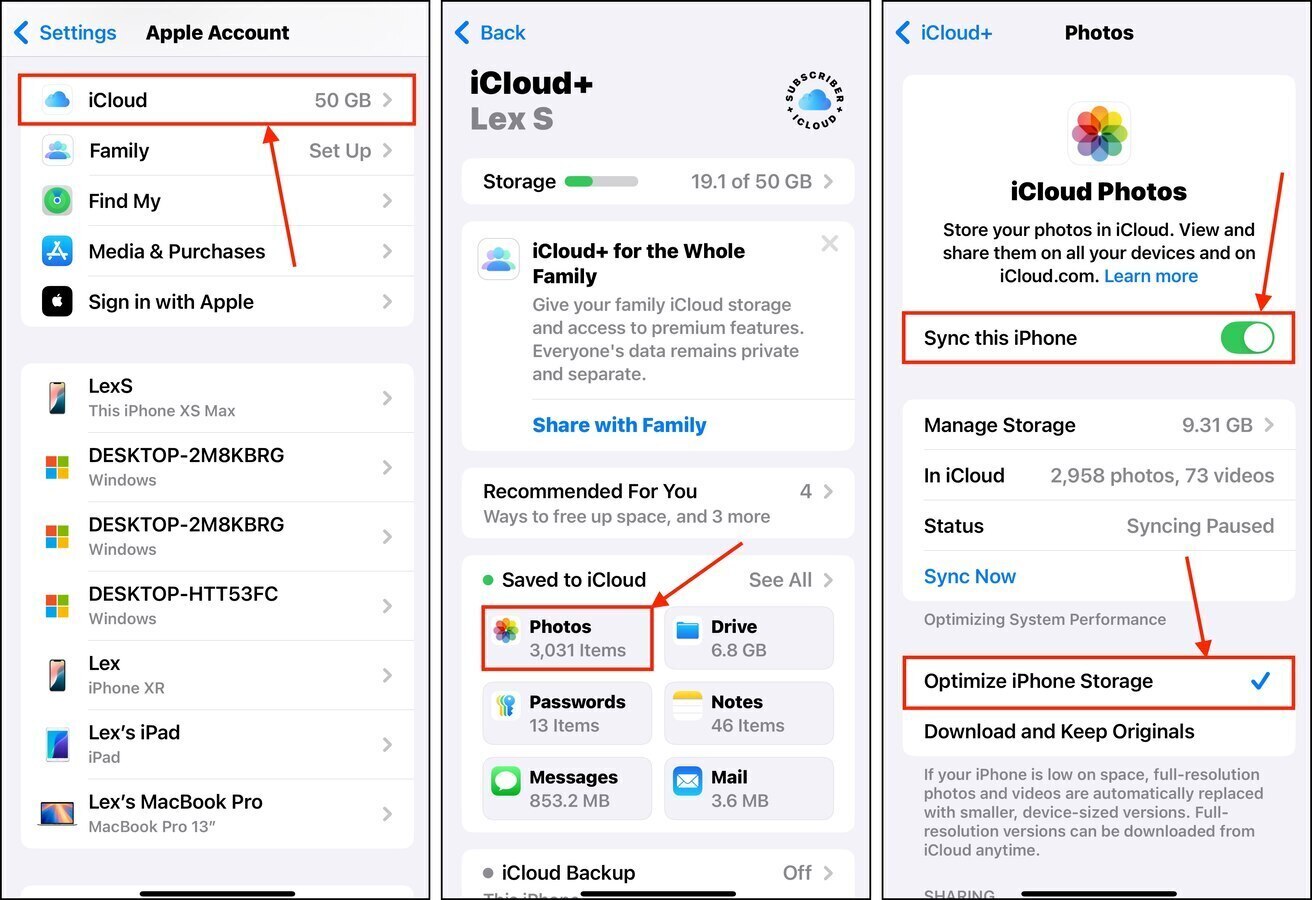
이 iPhone 동기화 과 iPhone 저장 공간 최적화 가 활성화되면, iOS는 자동으로 동기화 및 업로드 프로세스를 시작합니다. 라이브러리 크기에 따라 몇 분에서 한 시간 정도 기기가 충전 상태이면서 잠금 상태를 유지하는 것을 권장합니다.
방법 5: 비디오를 본인에게 (또는 다른 사람에게) 전송
일부 통신 앱(예: 메일 제공업체 및 메신저)은 동영상 첨부 파일을 전송할 때 자동으로 압축합니다. 압축 수준은 사용 중인 앱에 따라 다릅니다. 참고로, 우리는 WhatsApp 메신저을(를) 사용하여 이 방법을 시연할 것입니다.
이것은 다른 사람들과 비디오를 쉽게 공유할 수 있는 훌륭한 방법이며(클립이 로드되는 데 오랜 시간이 걸리지 않음), 자신에게 비디오를 보낼 때 더 작은 버전으로 간단히 보낼 수 있는 방법입니다.
1단계. WhatsApp을 열고 채팅 메뉴를 엽니다. 그런 다음, 화면 오른쪽 상단에 있는 녹색 + 버튼을 눌러 새 채팅을 엽니다.
2단계. 메뉴에서 WhatsApp의 연락처 를 누른 후 자기 자신에게 메시지 보내기 를 탭하세요 (또는 동영상을 공유할 연락처를 선택하세요).
3단계. 하단의 텍스트 필드 옆에 있는 + 버튼을 탭하세요.
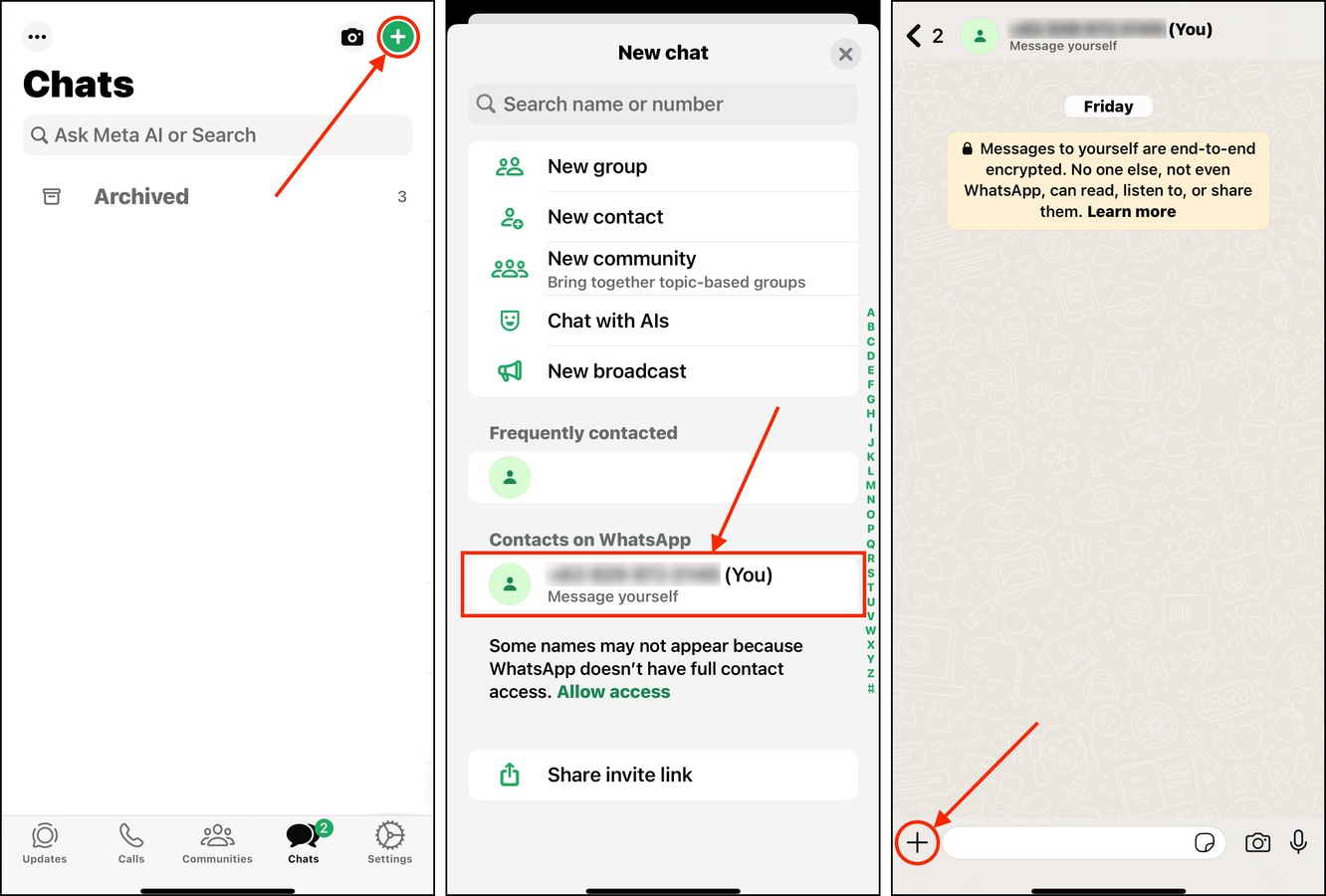
4단계. 탭 사진 .
5단계. “압축”하려는 동영상을 찾습니다. 그런 다음 한 번 탭하고 전송 버튼 을(를) 탭하세요.
단계 6. 비디오가 성공적으로 전송된 후, 채팅 창으로 돌아갑니다. 그런 다음, 새로 전송된 비디오 를 탭하여 엽니다.
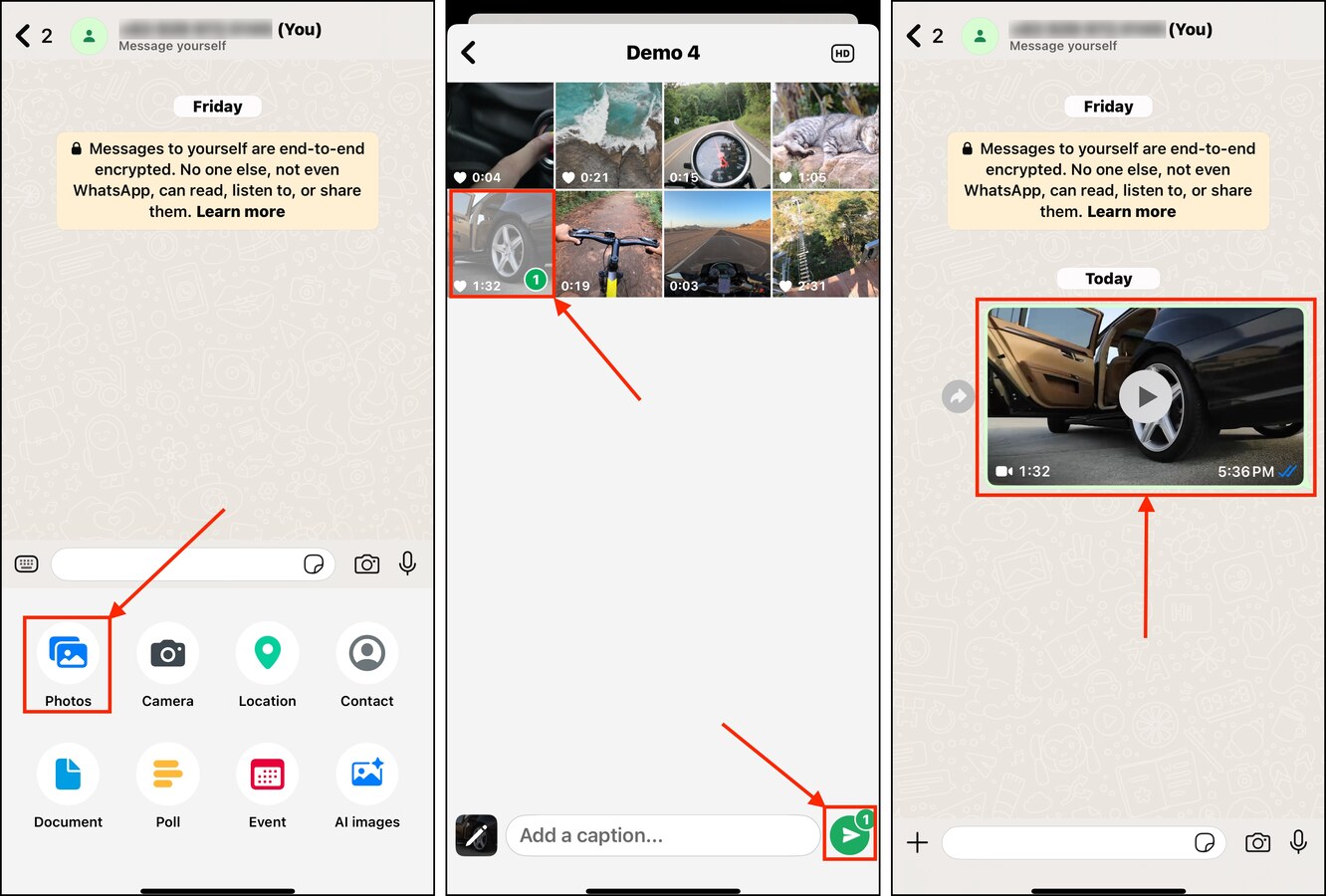
7단계. 화면의 왼쪽 하단 모서리에 있는 공유 버튼 을(를) 탭하세요.
8단계. 마지막으로 저장 을(를) 탭하십시오.
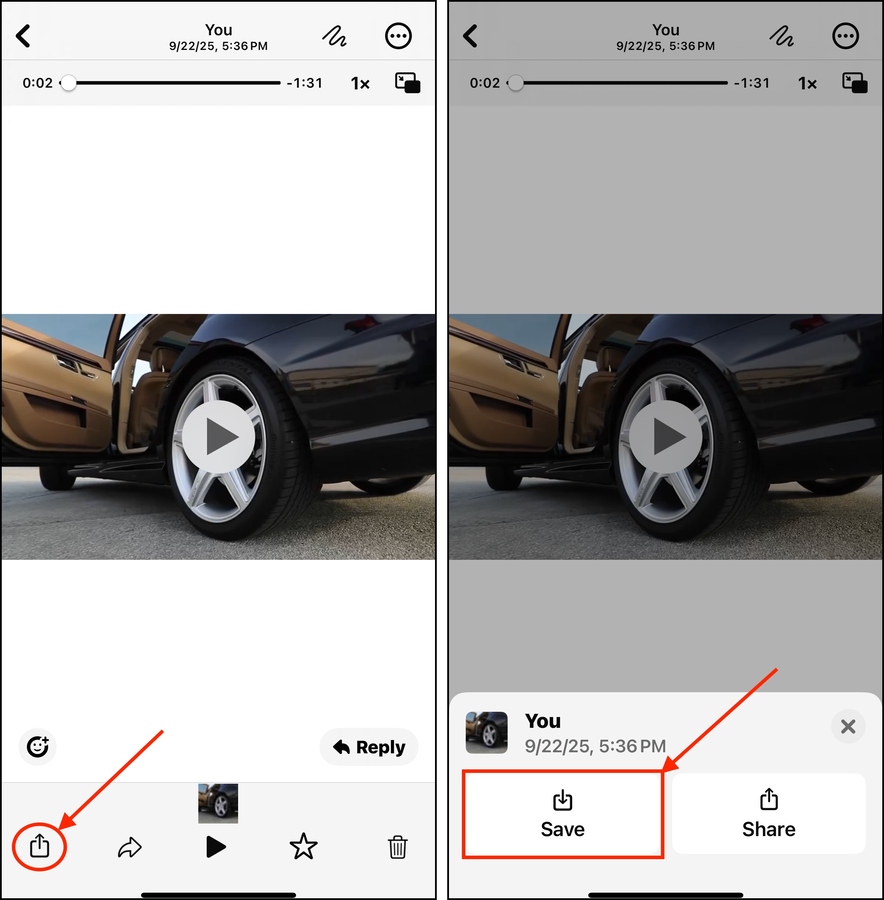
새 비디오는 Photos 앱의 비디오 앨범에 저장됩니다. 정보 버튼을 사용하여 파일 크기를 확인하고 원본과 비교할 수 있습니다.
방법 6: 편집 앱을 사용하여 비디오 내보내기
일부 iPhone 비디오 편집 앱은 내보내기 과정에서 iPhone의 비디오 크기를 줄이는 옵션을 제공합니다. 이 데모의 예시는 iMovie로, 여러 해상도로 비디오를 내보낼 수 있습니다. 비디오 해상도가 낮을수록 파일 크기가 작아집니다.
이것은 “전통적인” 비디오 압축과 동일하지 않지만, 품질 저하나 작은 크기를 용인할 수 있다면 iPhone에서 비디오를 축소하는 유효한 방법입니다.
1단계. 현재 기기에 설치되어 있지 않은 경우, App Store에서 iMovie를 다운로드하세요. 그런 다음, iMovie를 열고 라이브러리에 전체 액세스 허용하세요.
2단계. 메뉴를 위로 슬라이드한 다음 영화 을(를) 선택합니다.
3단계. 압축하려는 비디오를 선택하고 영화 만들기 을(를) 누르세요.
4단계. 화면의 왼쪽 상단 모서리에서, 완료 을(를) 탭하세요.
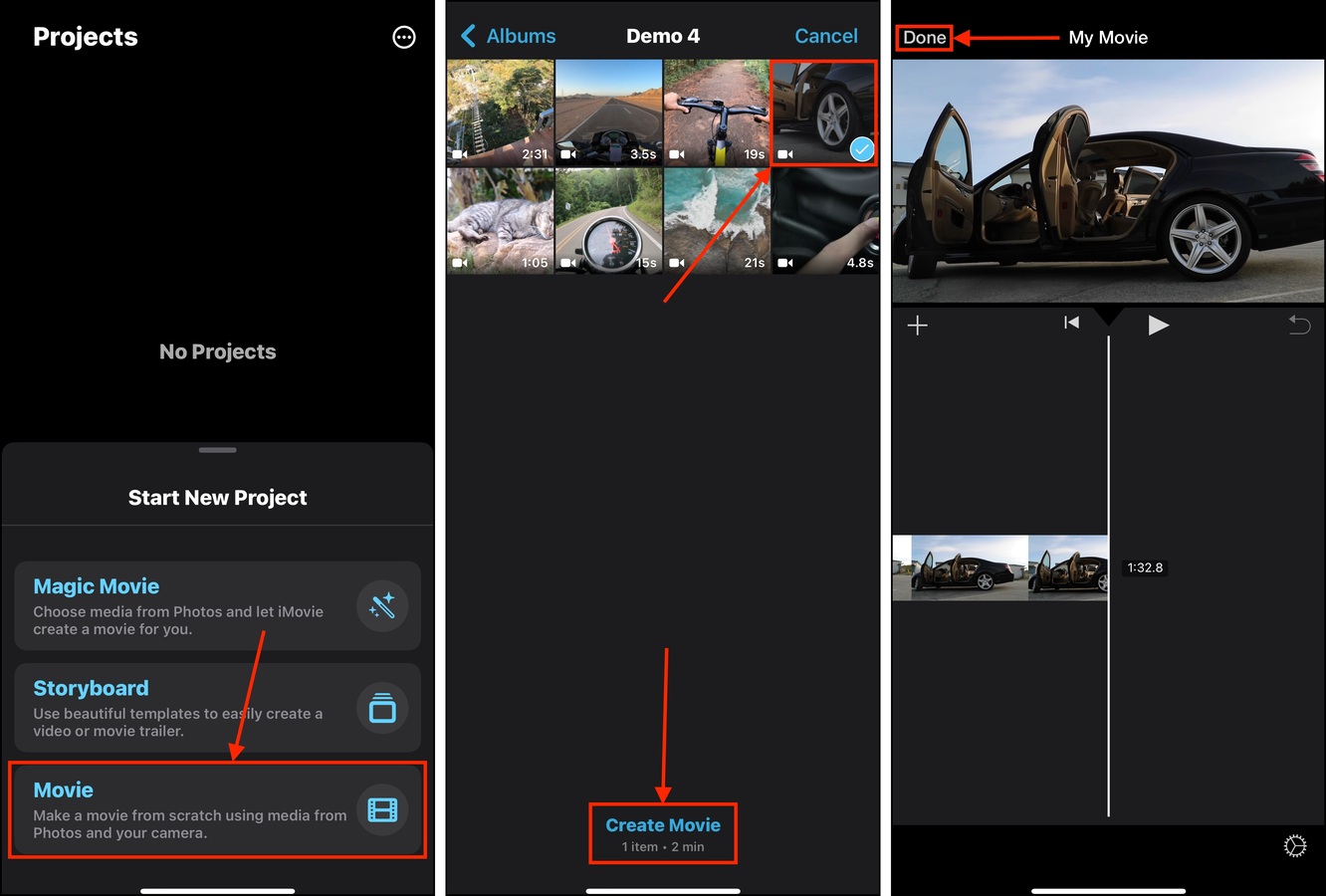
5단계. 비디오의 영화 프로젝트 메뉴 하단에서 공유 버튼 을(를) 탭하십시오.
단계 6. 선택 비디오 저장 또는 공유 .
7단계. 영화 제목 아래에서 옵션 을(를) 탭합니다.
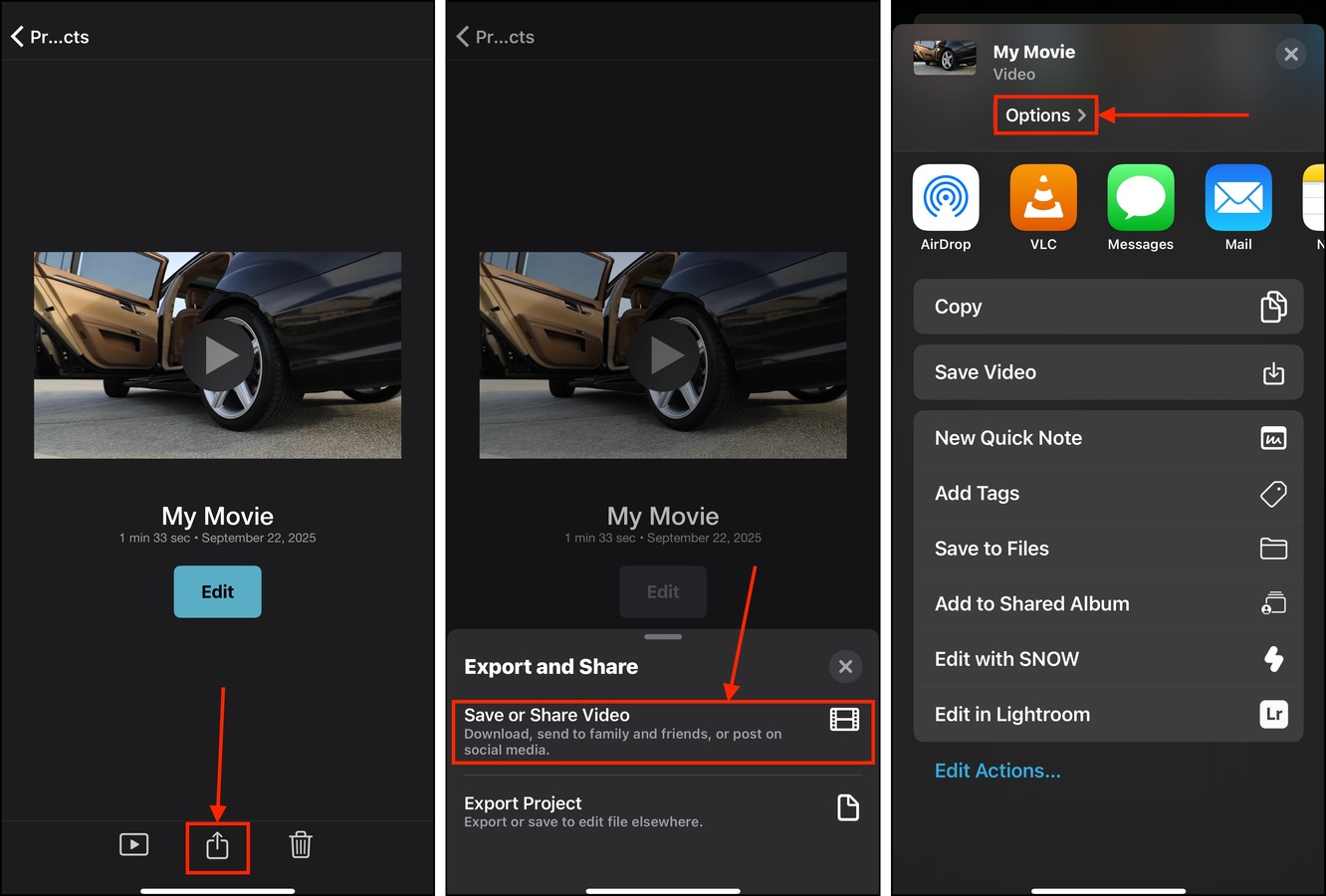
8단계. 허용 가능한 최저 해상도를 선택합니다. 그런 다음, 완료 을(를) 누릅니다.
단계 9.마지막으로, 저장 메뉴에 있는 동안 비디오 저장 을(를) 탭하세요.
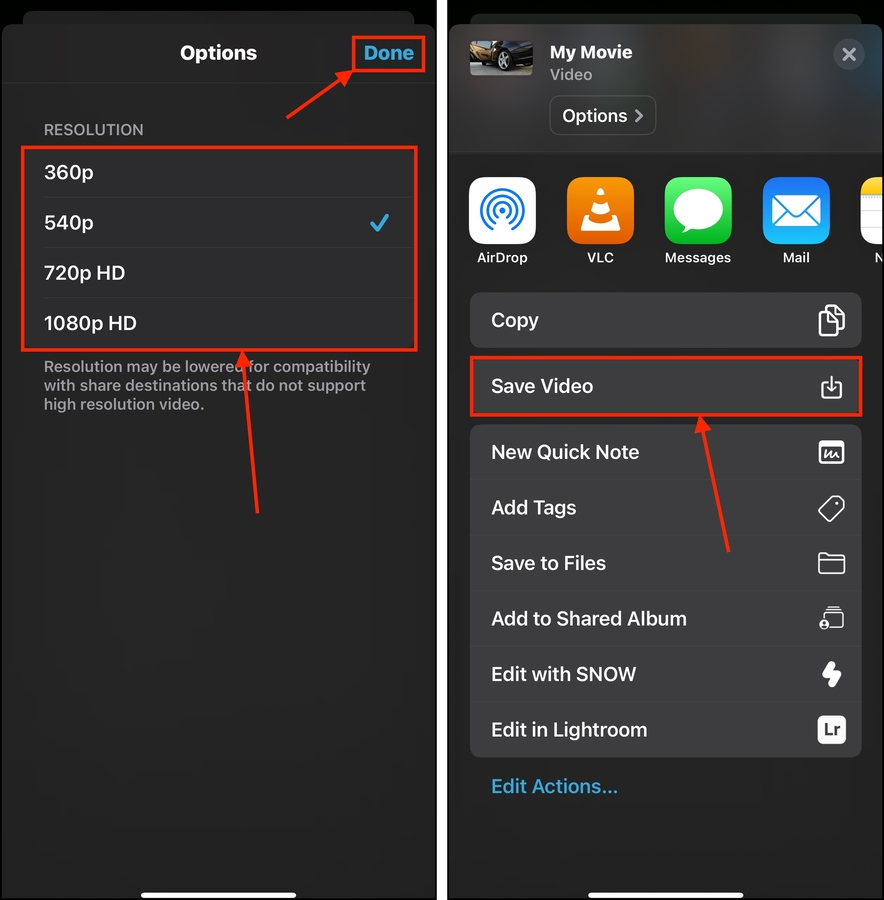
iMovie는 비디오를 원본 비디오와 함께 “사진” 보관함에 새로운 비디오로 저장합니다.
보너스 팁: 아이폰의 기본 비디오 품질을 낮추는 방법
기본 비디오 캡처 품질을 낮게 설정하여 처음부터 iPhone 비디오가 너무 많은 공간을 차지하지 않도록 할 수 있습니다. 이렇게 하면 녹화 후에 iPhone에서 비디오를 반복적으로 압축할 필요가 없습니다. 이 옵션은 설정 앱의 카메라 메뉴에서 찾을 수 있습니다. 작동 방식을 보여드리겠습니다:
1단계. 설정 앱을 열고 탭하세요 카메라 .
2단계. 카메라 설정 메뉴에서 비디오 녹화 를 선택하세요.
3단계. 카메라 비디오의 품질 설정을 선택하세요. 품질이 낮을수록 파일 크기가 작아집니다.
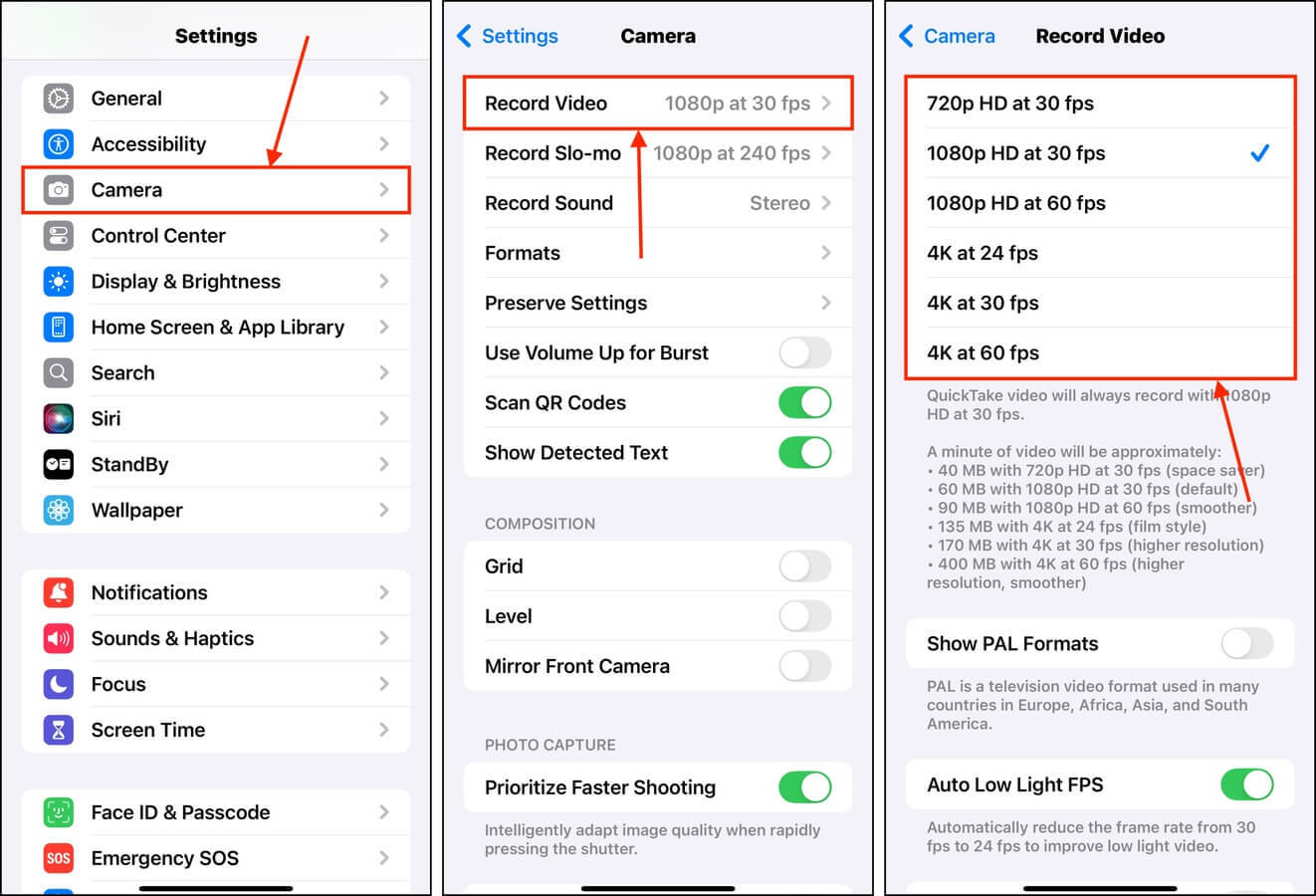
슬로 모션 비디오를 사용하는 경우 품질 설정을 변경할 수도 있습니다. 카메라 설정으로 돌아가 슬로우 모션 녹화 을 선택하면 유사한 옵션 목록이 나타납니다.
아이폰 비디오 정리하나요? 또 다른 가이드를 확인하세요!
응용 프로그램(및 매우 특정한 종류의 파일)을 제외하고, 비디오는 iPhone에서 가장 많은 저장 공간을 차지합니다. 비디오를 압축하는 것 외에도 라이브러리를 정리하는 또 다른 효과적인 방법은 더 이상 필요하지 않은 매우 큰 비디오를 제거하는 것입니다.
이론상으로는 간단해 보이지만, 기본 Photos 앱에는 파일 크기별로 비디오를 정렬하는 기능이 없습니다. 이로 인해 정리 과정이 불필요하게 어려워집니다. 이러한 한계를 해결하는 방법은 iPhone에서 큰 동영상 삭제 중 가이드에서 확인하세요!






